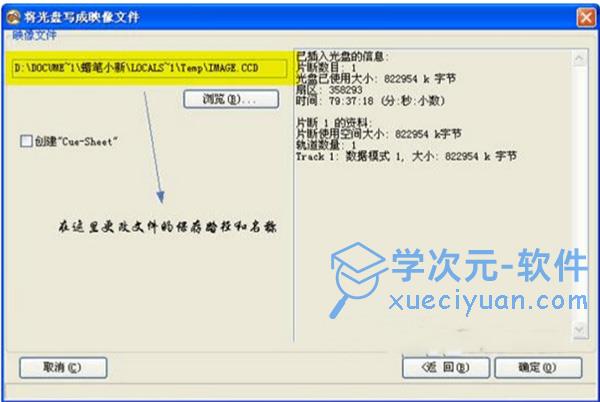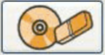CloneCD是由SlySoft推出的一款功能非常强大的CD-Copy程序软件,它工作于Raw模式,能够真实地1:1复制CD、DVD光盘的功能,无论是数据光盘还是音乐、视频光盘都可以完全复制。CloneCD能够让你在点击几下鼠标即可开始拷贝任何CD,不管是否有保护或加密之类,它仍然能够将它复制下来。CloneCD不仅能够拷贝 CD,也可以拷贝所有DVD格式。CloneCD的最大特点就是能将原盘100%进行刻录还原,就算那些加密点也可以完美的进行复制。这样一来就不用费心思对那些加密光盘进行解密了,把光盘直接进行刻录即可,有需要的朋友可以来学次元软件站下载看看哦。
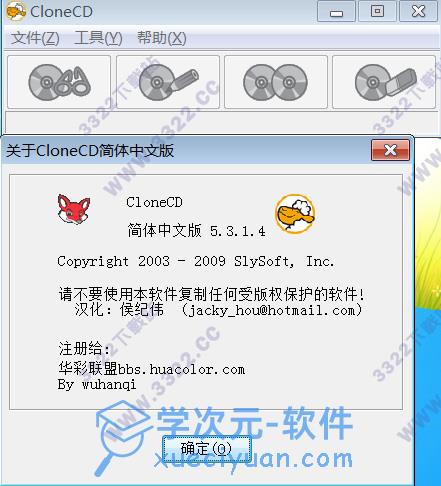
安装教程
1、首先解压软件压缩包文件,然后点击“SetupCloneCD5314.exe”进行软件的安装,根据提示,弹出安装协议,点击iagree同意协议

2、创建软件安装程序,点击next进行下一步操作
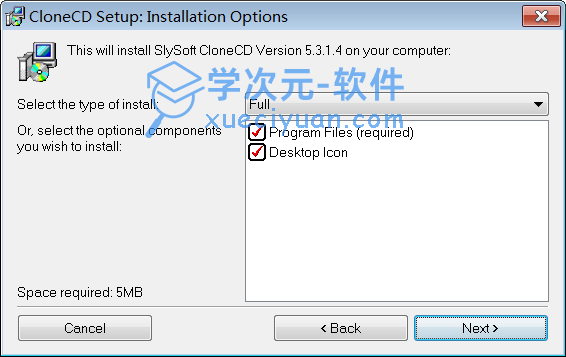
3、安装软件位置目录放置C:\Program Files (x86)\SlySoft\CloneCD,修改点击browse按钮,点击install安装按钮,开始安装
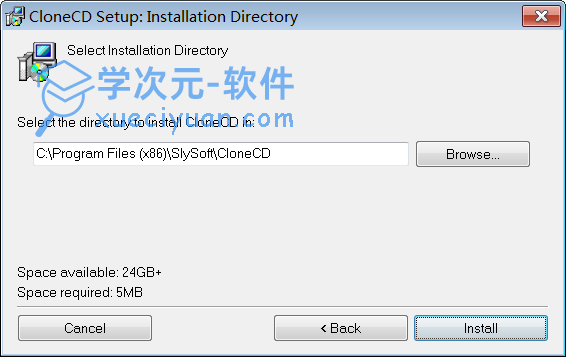
4、之后加载软件,点击close,关闭软件
 注意:安装完成之后,CloneCD会提示计算机重启,大家根据自己的需要选择
注意:安装完成之后,CloneCD会提示计算机重启,大家根据自己的需要选择破解教程
5、在首次进入软件的时候,选择“中文”界面,如下图所示
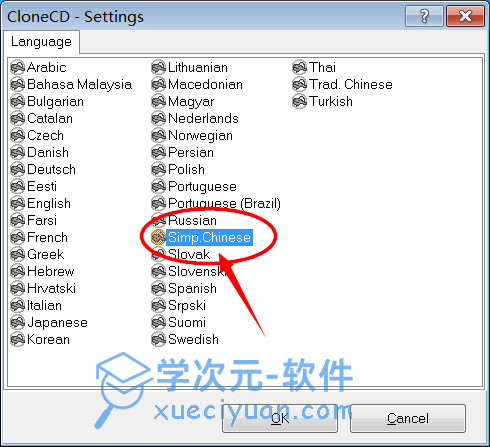
6、将压缩包内CloneCD补丁文件夹下的所有内容复制到软件的根目录下C:\Program Files (x86)\SlySoft\CloneCD,选择“移动和替换”操作
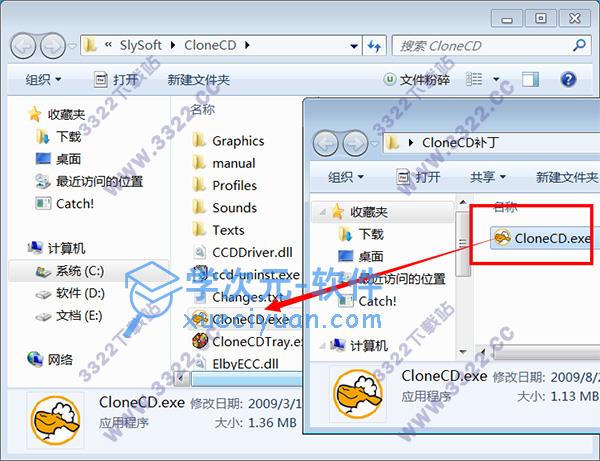
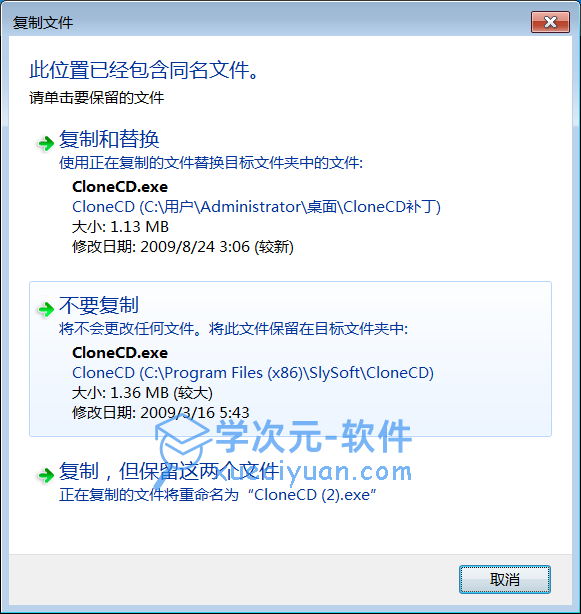
7、重新再次打开软件,CloneCD已经显示注册,可以免费使用了
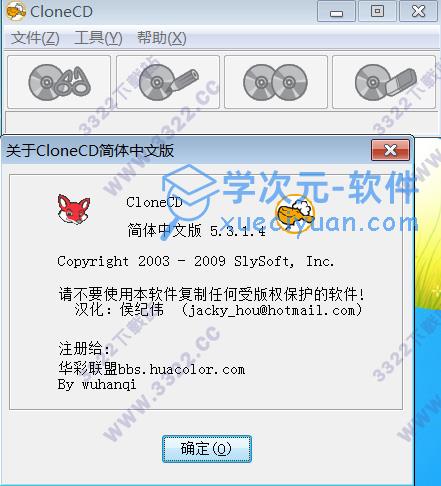
软件特点
1、具有快速复制CD、DVD光盘的功能。
2、不论是数据光盘还是音乐、视频光盘都能完全复制。
3、这款工具最大的特色是复制加密光盘。
功能特色
1、第一家采用RAW模式
2、在CD-R与CD-RW上创建可以使用的忠实备份
3、放大薄弱扇道(Weak Sectors) – 使用于有选择的光盘刻录机
4、模拟薄弱扇道(Weak Sectors) – 使用于所有的光盘刻录机
5、适用于CD-ROM,CD-R和CD-RW
6、烧录的音乐光盘符合红书(Redbook)标准
7、任务栏图标可以控制插入碟片的功能使用
8、可以使用CD/DVD光驱,硬盘或者虚拟光驱
9、智能型用户界面使初学者更容易使用
10、默认设定配置文件中准备了大量的预选项
11、特别为有经验用户准备的选项
12、实践证明稳定与快速,不需要任何ASPI驱动程序
13、出众的技术支持与客户服务
14、新功能: 拷贝DVD-R、DVD-RW、DVD+R、DVD+RW、DVD+R、 Dual Layer 和 DVD-RAM
15、新功能:支持 .dvd ‘分割文件’ 映象格式,此格式能够在FAT32分区工作,并且兼容VirtualCloneDrive
16、新功能:支持其它应用程序(例如:Nero、 DVD2One、DVDShrink 或者 CloneDVD)产生的 .iso 与 .udf 格式文件
17、新功能:拷贝带 SafeDisc 3 保护的光盘/DVD
18、新功能:模拟 SafeDisc 3 弱道(weak sectors)
软件使用说明
1、首先在“这里(下面附下载网址)”将CloneCD下载到硬盘当中,大小为3252 K。一路next下去就可以安装上,但是发现CloneCD是英文操作界面,对那些E文不是很好的朋友在操作上有些困难。不过你可以在语言设置中选择“Simp.Chinese”,这样一来CloneCD就变成中文界面。
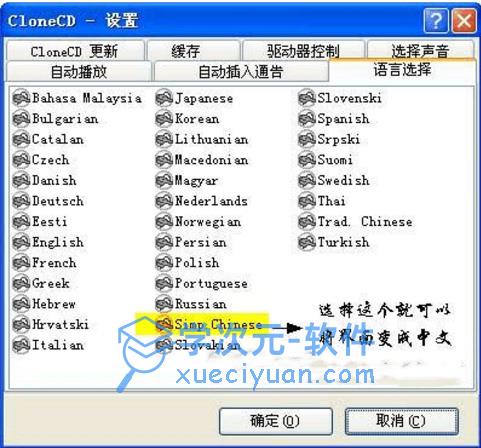
2、CloneCD的界面很简洁,外表简单却掩饰不了其它的强大功能。

3、在这里我们先要制作映像文件,你可以点击左边第一个图标
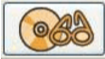
,也可以在“文件”-“读入到映像文件中”中选择。如果电脑里面有两个以上的光驱,选择其中的一个。

4、用鼠标双击就会出现光盘的内容,这里你可以根据自己的实际需求进行选择刻录。
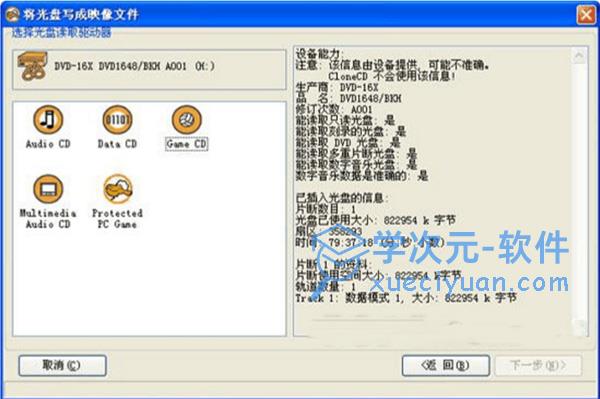
5、会出现选择映像文件保存位置的对话框,选择你想保存的位置和文件名

6、单击“确定”后,CloneCD就开始复制光盘了。

7、整个复制过程的长短视光驱的速度而定,笔者的Sony16速光驱复制一张650MB的光盘一般需3分钟左右。当然你在复制文件的时候要将其他的程序都关闭,这样才能保证最快的速度完成复制。复制完成后会弹出一个对话框并播放一小段音乐来提醒你,当然你也可将自己喜欢的音乐替换先有的音乐。映像文件制作好了,下面我们就可以开始进行刻录。点击左边第二个图标
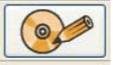
,或者选择“文件”-“从映像文件写入”,选择刚才制作好的映像文件,接下来就 可以进行刻录了。
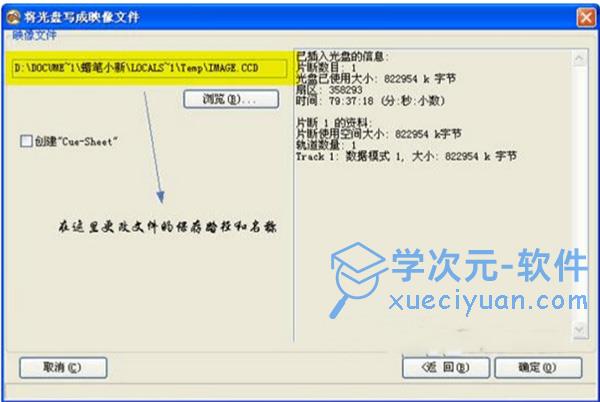
8、除此之外,你还可以进行整盘进行复制刻录,可以说这是CloneCD的最大的亮点。因为CloneCD采用的工作模式是Raw模式,所以能真实地 1:1 复制CD,不管是否有保护或加密之类,它仍然忠实地将它复制下来。不过也需要自己的刻录机支持Raw模式才可以,否则无法正常的进行刻录。还好现在大多数主流的刻录机都支持Raw模式,所以也不存在这个问题了。并且使用CloneCD还能对CD-RW光盘进行擦写,方法很简单,只需将CD-RW放到刻录机里面,点击擦除光盘按钮就可以进行擦写。
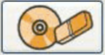
更新日志
1、支持刻录用AnyDVD创建的.dvd文件
2、默认情况下,读取DVD媒体时将创建ISO映像文件
3、写入ISO映像文件时显示缓冲区信息
4、修复了驱动程序接口的安全漏洞
5、一些小的问题修复和改进

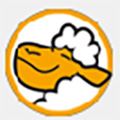
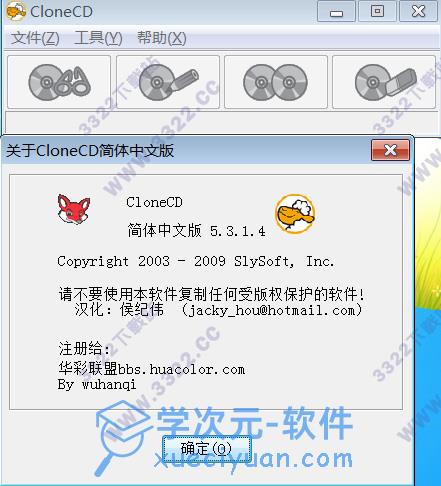

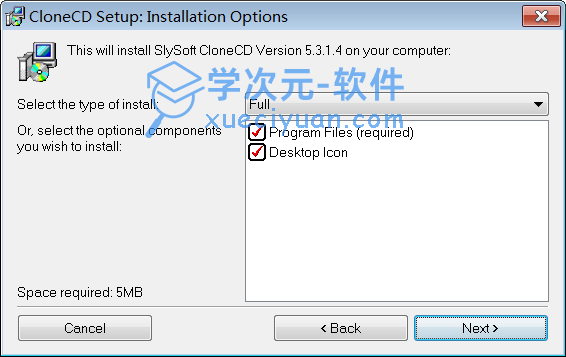
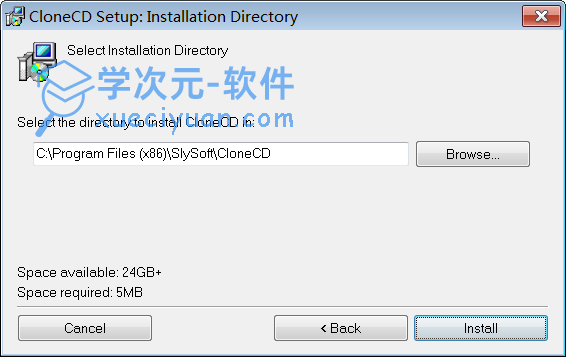

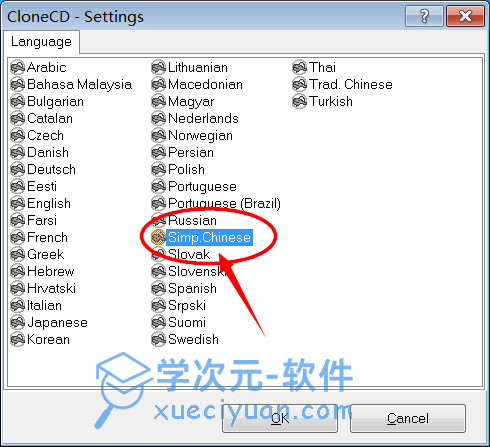
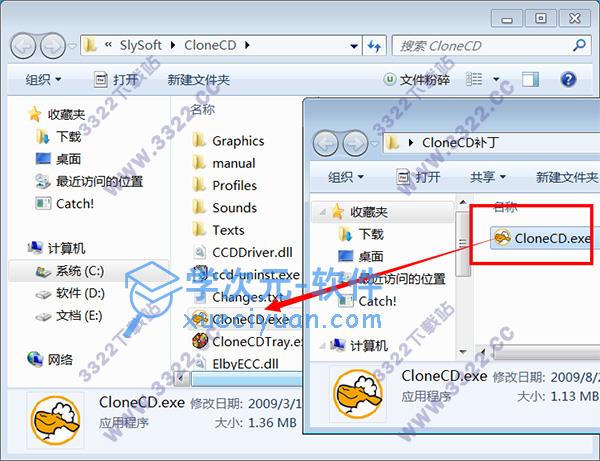
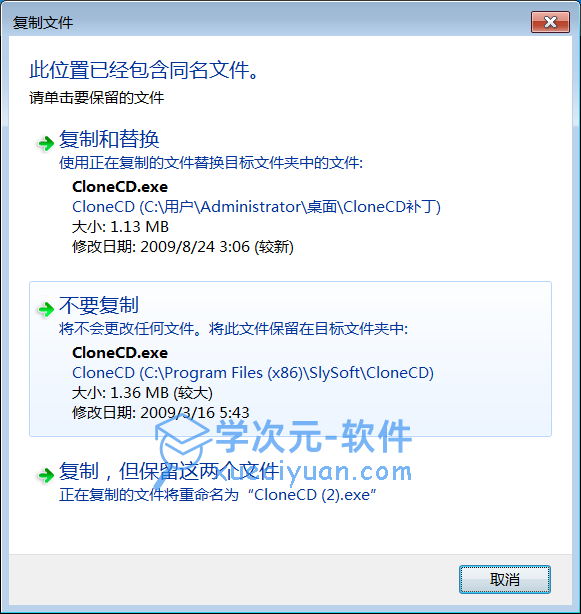
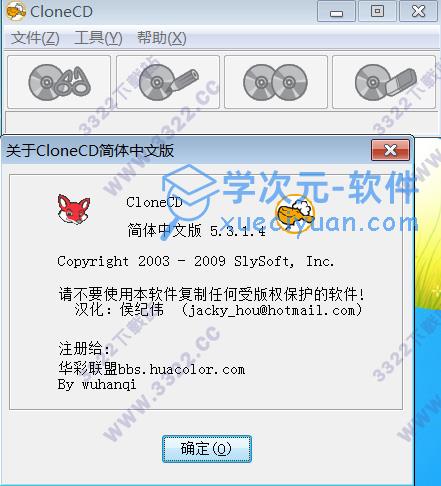
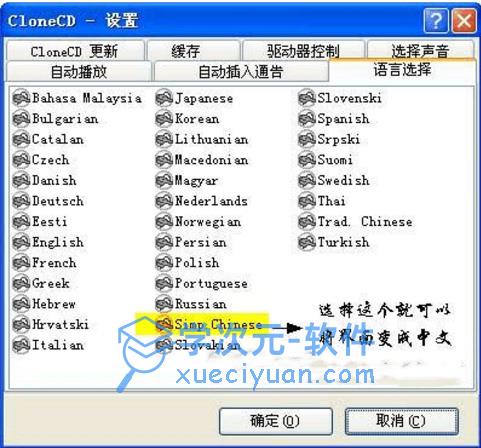

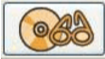 ,也可以在“文件”-“读入到映像文件中”中选择。如果电脑里面有两个以上的光驱,选择其中的一个。
,也可以在“文件”-“读入到映像文件中”中选择。如果电脑里面有两个以上的光驱,选择其中的一个。
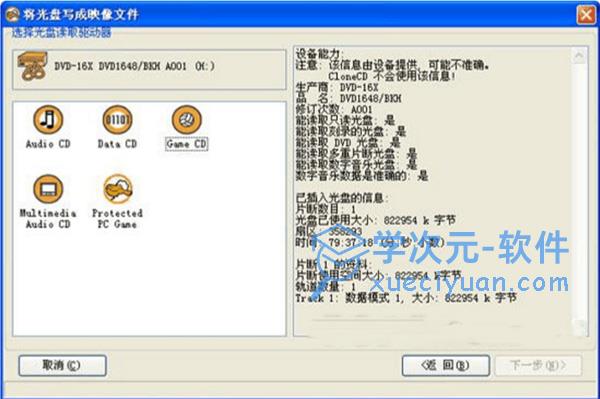


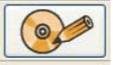 ,或者选择“文件”-“从映像文件写入”,选择刚才制作好的映像文件,接下来就 可以进行刻录了。
,或者选择“文件”-“从映像文件写入”,选择刚才制作好的映像文件,接下来就 可以进行刻录了。